Déplacer les déclencheurs entre les environnements (processus ALM pour les déclencheurs)
Vous pouvez utiliser plusieurs environnements Dynamics 365 pour prendre en charge différentes étapes du processus de gestion du cycle de vie de votre application. Par exemple, vous pouvez avoir un environnement de développement pour créer et tester de nouvelles fonctionnalités, un environnement intermédiaire pour les tests de pré-production et un environnement de production pour le déploiement final de l’application. L’utilisation de plusieurs environnements vous permet de conserver des configurations distinctes, d’isoler les modifications et d’éviter les conflits potentiels susceptibles d’affecter la stabilité de votre système.
La migration des déclencheurs entre les environnements est un processus clé qui garantit que votre équipe utilise la version la plus récente des déclencheurs. Les solutions Power Platform sont le mécanisme de mise en œuvre d’ALM en définissant comment le code et les métadonnées sont empaquetés pour le transport d’un environnement à un autre. Les solutions incluent des composants tels que des entités, des connecteurs, des flux et des formulaires, mais n’incluent pas les données client par défaut.
Pour la prise en charge d’ALM, les fonctionnalités de Dynamics 365 doivent être créées comme « compatibles avec les solutions », avec des entités modélisées comme des composants de solution et des dépendances connues de Dataverse afin qu’elles puissent être résolues lors de l’importation. Les données spécifiques à l’environnement, y compris les données d’utilisation, sont exclues de la solution, ce qui permet un processus ALM rationalisé et efficace. En utilisant des solutions, vous pouvez obtenir un meilleur contrôle sur la configuration de votre système, réduire les erreurs et assurer la cohérence entre les environnements.
Déplacer des déclencheurs à l’aide de solutions Power Platform
Vous pouvez déplacer des déclencheurs à tout état entre des environnements (brouillon, publié ou arrêté). Pour ce faire, procédez comme suit :
Ouvrez des solutions Power Platform pour votre environnement source actuel en cliquant sur le sélecteur d’application dans le coin supérieur gauche de l’écran, puis en sélectionnant Power Apps.

Important
Assurez-vous que l’environnement pour Power Apps est le même que celui dans lequel vous travaillez actuellement (celui qui contient les déclencheurs que vous souhaitez migrer).
Cliquez sur Solutions dans le volet gauche, puis sur + Nouvelle solution dans la barre supérieure.

Nommez votre solution et sélectionnez un éditeur. Assurez-vous que la solution porte un nom unique qui met en évidence le ou les déclencheurs qui seront ajoutés.
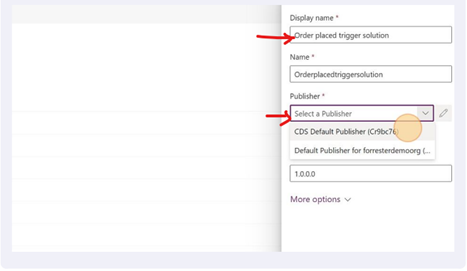
Ajoutez uniquement vos enregistrements « déclencheurs » à la solution. (Type de composant : déclencheur)
- Pour ce faire, procédez comme suit :
- Cliquez sur la liste déroulante Ajouter un élément existant dans le volet supérieur de la page.
- Sélectionnez Plus>Autre>Déclencheurs.
- Recherchez le déclencheur à l’aide de la fonctionnalité de recherche et cliquez sur Ajouter une fois que vous avez trouvé l’enregistrement concerné.
- Pour ce faire, procédez comme suit :
L’ajout des enregistrements déclencheur devrait également entraîner l’ajout des enregistrements suivants à votre solution :
État du déclencheur Composants ajoutés Brouillon Enregistrement déclencheur, enregistrement CustomerAPI et enregistrement CatalogAssignment Publiée Enregistrement déclencheur, enregistrement CustomAPI, enregistrement CatalogAssignment et enregistrement customAPIrequestparameter Ensuite, vous êtes prêt à migrer la solution vers l’environnement de destination.
Pour migrer la solution, vous devez l’exporter. Pour ce faire, procédez comme suit :
- Cliquez sur Exporter la solution.

- Assurez-vous que la solution est exportée en tant que solution Gérée.
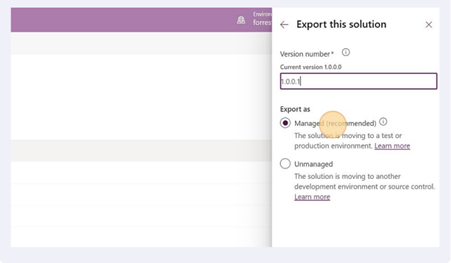
- Cliquez sur Exporter. Selon le nombre de déclencheurs dans la solution, la solution nécessite quelques minutes pour être prête à être téléchargée.
Ensuite, téléchargez votre solution gérée.
Accédez à l’environnement de destination dans lequel vous souhaitez importer la solution et les déclencheurs.
Ensuite, accédez à la page Solutions sur le portail Power Apps où la solution peut être importée à l’aide des étapes 1, 2 et 3 ci-dessus.
Pour charger la solution gérée téléchargée à partir de l’environnement source, cliquez sur Importer la solution.
Accédez à l’environnement cible pour vérifier les déclencheurs importés.
- L’état du déclencheur dans l’environnement source est conservé. Les déclencheurs brouillons sont importés à l’état de brouillon, les déclencheurs publiés à l’état publié et les déclencheurs arrêtés à l’état de brouillon.
Expérience de la mise à niveau de la solution
Les mises à niveau de solution pour les solutions qui contiennent des déclencheurs gérés sont légèrement différentes de la migration des solutions pour la première fois entre les environnements. Les mises à niveau de solution sur les déclencheurs peuvent varier en fonction de la façon dont les utilisateurs travaillent avec les déclencheurs dans les environnements de destination ou source. Les mises à niveau de solution ne modifient l’état des déclencheurs que lorsque les déclencheurs de l’environnement de destination sont à l’état de brouillon. La table ci-dessous montre comment les transitions d’état se produisent pour les mises à niveau de solution :
| État du déclencheur à destination | État du déclencheur après la mise à niveau de la solution |
|---|---|
| Publiée | Ne pas modifier. Le déclencheur reste dans un état publié, quel que soit l’état du déclencheur de la solution mise à niveau. |
| Brouillon | La transition de l’état est autorisée. L’état du déclencheur passe à l’état du déclencheur transféré depuis l’environnement source lors de la mise à niveau de la solution. |
| Arrêté | Ne pas modifier. Le déclencheur reste dans un état arrêté, quel que soit l’état du déclencheur de la solution mise à niveau. |
Questions courantes
Puis-je importer plus d’un déclencheur par solution ?
Oui. Vous pouvez importer n’importe quel nombre de déclencheurs par solution. À la destination, les déclencheurs qui ont été importés dans un état publié passeront d’un état « publication » à un état « publié » en quelques minutes.
Tous les déclencheurs d’une solution doivent-ils être dans le même état lors de la migration ?
Non. Vous pouvez choisir l’état sur lequel importer les déclencheurs. L’état des déclencheurs est conservé à la destination.
Mon déclencheur lance un flux Power Automate. Le flux Power Automate sera-t-il également automatiquement ajouté à la solution en tant que dépendance une fois que j’aurai ajouté le déclencheur ?
Non. Si vous avez un flux Power Automate démarré en fonction du déclencheur, assurez-vous de l’ajouter à la solution avec l’enregistrement du déclencheur pour garantir la cohérence et la facilité d’utilisation à la destination.
Je souhaite déplacer un déclencheur personnalisé qui est déjà intégré sur mon site Web. Y a-t-il des mises en garde que je dois connaître ?
La migration des déclencheurs personnalisés est différente de la migration des autres déclencheurs. Les déclencheurs personnalisés ont généralement un extrait de code qui doit être intégré au site Web pour commencer à suivre l’action des clients. Ces extraits de code contiennent une clé d’ingestion associée uniquement à l’environnement dans lequel le déclencheur a été créé.
Ainsi, lorsque vous migrez des déclencheurs personnalisés entre des environnements dans le processus ALM à l’aide de solutions Power Platform, nous ne migrons pas la clé d’ingestion, mais utilisons plutôt la clé d’ingestion de l’organisation de destination comme clé pour le déclencheur importé.
La clé d’ingestion dans l’organisation de destination sera différente de celle de l’environnement source. Par conséquent, cela nécessite la nécessité de réinstrumenter l’extrait de code si nécessaire une fois la migration du déclencheur terminée.
J’ai migré un déclencheur vers mon organisation de destination à l’aide d’une solution gérée. Maintenant, je ne pense pas que ce soit ce dont j’ai besoin et je veux le supprimer. Mais le bouton de suppression est grisé. Que dois-je faire ?
Les déclencheurs gérés ne peuvent pas être supprimés de l’interface utilisateur. La raison à cela est de tenir compte des dépendances et de vous assurer que vous ne laissez aucune dépendance orpheline après la suppression du déclencheur. Par conséquent, un utilisateur qui souhaite supprimer un déclencheur géré ne peut le faire qu’en supprimant le solution gérée pendant que tous les déclencheurs de la solution sont à l’état de brouillon.
Si la solution contient d’autres composants que vous ne souhaitez pas supprimer, le déclencheur géré peut à la place être supprimé en effectuant une mise à niveau vers une nouvelle version de la solution qui ne contient pas le déclencheur géré (et ses enregistrements associés lorsque le déclencheur a été ajouté à la solution ), mais contient toujours les autres composants. Le déclencheur destiné à être supprimé par cette mise à niveau doit être à l’état de brouillon.
Puis-je migrer une combinaison de déclencheurs et de flux Power Automate dans la même solution ?
Oui. Vous pouvez déplacer plus que de simples déclencheurs dans la solution entre les environnements source et de destination.
J’ai importé de nombreux déclencheurs dans ma solution dans un état publié. Dans l’environnement de destination, je peux voir que certains d’entre eux sont arrivés à l’état publié tandis que les autres apparaissent à l’état de brouillon. S’agit-il d’une erreur ?
Lorsqu’un ensemble de déclencheurs est importé dans un état publié vers l’environnement de destination, il passe par le processus de publication (un processus qui se déroule de manière séquentielle, quelques déclencheurs à la fois). Pendant cette période, les déclencheurs qui attendent en file d’attente pour être publiés afficheront qu’ils sont dans un état « brouillon » pendant une courte période lors de l’importation initiale avant de passer à un état « publication » et enfin à un état « publié/prêt à l’emploi ».
Si les déclencheurs restent à l’état de « brouillon » pendant une longue période, cela peut indiquer un problème. Vous pouvez faire l’une des deux choses suivantes :
- Libre-service : une façon de contourner un problème potentiel où vous voyez que les déclencheurs « publiés » importés sont à l’état de « brouillon » pendant une période prolongée consiste à effectuer une mise à niveau de la solution et à réimporter le déclencheur à nouveau.
- Contactez votre représentant Microsoft : ouvrez un ticket de support avec l’équipe de support Microsoft pour qu’un des ingénieurs étudie le problème et fournisse des solutions d’atténuation supplémentaires.